ThreatFire AntiVirus Free Edition 4.0'ın yerleşik virüs koruması, "imza tabanlı" geleneksel antivirüs programlarının aksine kötü niyetli yazılımları, gerçekleştirdikleri işlemlere göre algılayabilen "davranış analizi" özelliğine sahip. Program böylece "zero day" olarak adlandırılan daha önce görülmemiş ve önlem alınmamış tehditlere karşı sisteminizi koruyabiliyor. Virüs koruması için yalnızca virüs bilgilerinin yer aldığı veri tabanlarına güvenen antivirüs programlarının algılayamadığı yeni ya da oldukça zeki tehditleri bile algılayabilen ThreatFire AntiVirus Free Edition 4.0, bilgisayarınıza sızmaya çalışan kötü niyetli yazılımları engelleyebiliyor.
Programın isteğe bağlı tarama özelliği, yerleşik korumasının sunduklarından çok uzak. ThreatFire AntiVirus Free Edition 4.0, bir "antivirüs" programı olmasına rağmen virüslere karşı yalnızca yerleşik koruma sağlıyor; programın isteğe bağlı tarama özelliği virüs taraması yapmıyor. Sadece rootkit taraması yapan program, virüs taraması için üreticisinin bir diğer ürünü olan PC Tools AntiVirus Free Edition'ı önermekle yetiniyor.
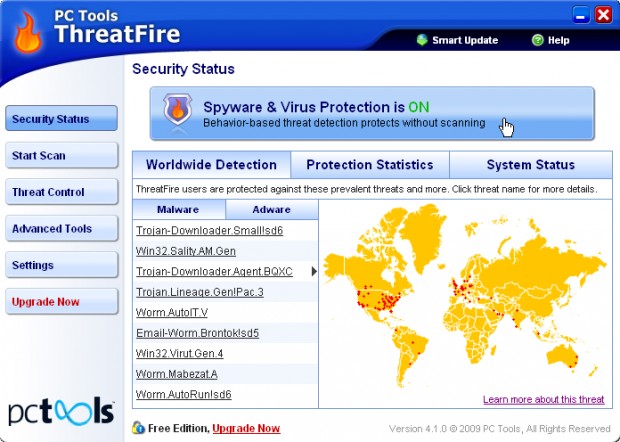 Programın açılış ekranı olan Security Status (Güvenlik Durumu), ThreatFire AntiVirus Free Edition 4.0'ın mevcut koruma durumunu görüntülüyor. Bu ekranın üst kısmında bulunan düğme yardımı ile programın korumasını tek tık ile kapatıp açabiliyorsunuz. Security Status ekranındaki Worldwide Detection (Dünya Çapında Algılama) sekmesi dünya çapında boy gösteren kötü niyetli yazılımlar ve reklam yazılımlarını listeliyor ve bu tehditlere dünya üzerinde hangi bölgelerde rastlandığını görüntülüyor. Protection Statistics (Koruma İstatistikleri) sekmesi ise programın hem sizin sisteminizde hem de programa sahip diğer kullanıcıların sistemlerinde gerçekleştirdiği işlemlerileilgiliistatistikleriçeriyor. Security Status ekranının barındırdığı son sekme olan System Status (Sistem Durumu) ise programın sürüm, güncelleştirme ve son tarama durumları ile ilgili bilgiler barındırıyor.
Programın açılış ekranı olan Security Status (Güvenlik Durumu), ThreatFire AntiVirus Free Edition 4.0'ın mevcut koruma durumunu görüntülüyor. Bu ekranın üst kısmında bulunan düğme yardımı ile programın korumasını tek tık ile kapatıp açabiliyorsunuz. Security Status ekranındaki Worldwide Detection (Dünya Çapında Algılama) sekmesi dünya çapında boy gösteren kötü niyetli yazılımlar ve reklam yazılımlarını listeliyor ve bu tehditlere dünya üzerinde hangi bölgelerde rastlandığını görüntülüyor. Protection Statistics (Koruma İstatistikleri) sekmesi ise programın hem sizin sisteminizde hem de programa sahip diğer kullanıcıların sistemlerinde gerçekleştirdiği işlemlerileilgiliistatistikleriçeriyor. Security Status ekranının barındırdığı son sekme olan System Status (Sistem Durumu) ise programın sürüm, güncelleştirme ve son tarama durumları ile ilgili bilgiler barındırıyor.
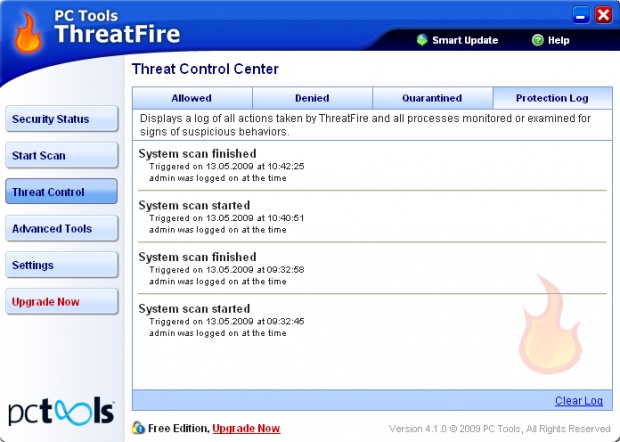 ThreatFire AntiVirus Free Edition 4.0'ın tarama işlemine Start Scan (Tarama Başlat) ekranından ulaşabiliyorsunuz. Az önce de bahsettiğimiz gibi program yalnızca rootkit taraması yapabiliyor; bunun için de Start Scan ekranındaki Rootkit Scan (Rootkit Taraması) sekmesine girerek Start Scan düğmesine tıklayabilirsiniz. Start Scan ekranındaki PC Tools AntiVirus sekmesi, size virüs taraması yapabileceğiniz aynı isimli programı öneriyor.
ThreatFire AntiVirus Free Edition 4.0'ın tarama işlemine Start Scan (Tarama Başlat) ekranından ulaşabiliyorsunuz. Az önce de bahsettiğimiz gibi program yalnızca rootkit taraması yapabiliyor; bunun için de Start Scan ekranındaki Rootkit Scan (Rootkit Taraması) sekmesine girerek Start Scan düğmesine tıklayabilirsiniz. Start Scan ekranındaki PC Tools AntiVirus sekmesi, size virüs taraması yapabileceğiniz aynı isimli programı öneriyor.
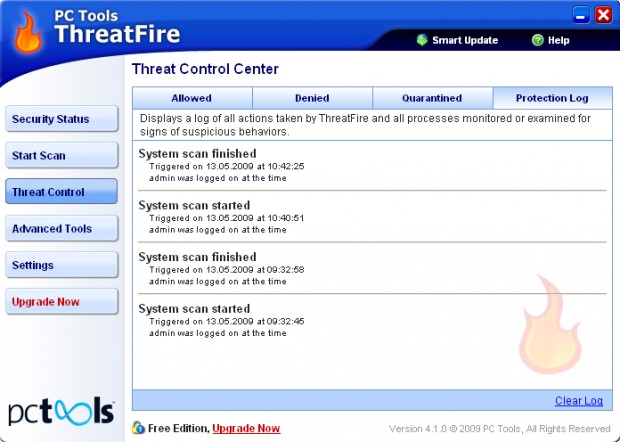 Programın Threat Control (Tehdit Denetimi) ekranı; izin verdiğiniz öğeleri, engellediğiniz öğeleri, karantina altına alınmış öğeleri ve koruma kayıtlarını listeleyen sekmelerden oluşuyor. Bu sekmeleri kullanarak daha önce izin verdiğiniz öğelerin izinlerini kaldırabiliyor; aynı şekilde daha önce engellediğiniz öğelerin engellerini kaldırabiliyor; karantinaya alınmış olan öğeleri kalıcı olarak silebiliyor ya da geri alabiliyor ve ThreatFire AntiVirus Free Edition 4.0 tarafından gerçekleştirilen tüm eylemlerin kayıtlarını görüntüleyebiliyorsunuz.
Programın Threat Control (Tehdit Denetimi) ekranı; izin verdiğiniz öğeleri, engellediğiniz öğeleri, karantina altına alınmış öğeleri ve koruma kayıtlarını listeleyen sekmelerden oluşuyor. Bu sekmeleri kullanarak daha önce izin verdiğiniz öğelerin izinlerini kaldırabiliyor; aynı şekilde daha önce engellediğiniz öğelerin engellerini kaldırabiliyor; karantinaya alınmış olan öğeleri kalıcı olarak silebiliyor ya da geri alabiliyor ve ThreatFire AntiVirus Free Edition 4.0 tarafından gerçekleştirilen tüm eylemlerin kayıtlarını görüntüleyebiliyorsunuz.
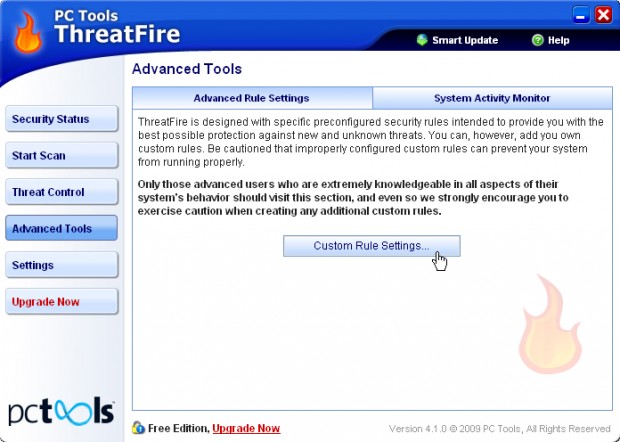 ThreatFire AntiVirus Free Edition 4.0, Advanced Tools (Gelişmiş Araçlar) ekranında özel güvenlik kuralları oluşturabilmenize ve çalışmakta olan işlemler ile ilgili düzenlemeler yapabilmenize olanak veriyor. İleri seviye kullanıcılar için tavsiye edilen özel güvenlik kuralları oluşturma seçenekleri için bu ekrandaki Advanced Rule Settings(Gelişmiş Kural Ayarları) sekmesinde bulunan Custom Rule Settings (Özel Kural Ayarları) düğmesini kullanabiliyorsunuz. Bu düğmeye tıkladığınızda açılan ThreatFire Settings (ThreatFire Ayarları) penceresindeki Custom Rules (Özel Kurallar) sekmesinde özel güvenlik kuralları oluşturabiliyor; Process List (İşlem Listesi) sekmesinde ise programın göz ardı edeceği güvenilir uygulamaları belirleyebiliyorsunuz.
ThreatFire AntiVirus Free Edition 4.0, Advanced Tools (Gelişmiş Araçlar) ekranında özel güvenlik kuralları oluşturabilmenize ve çalışmakta olan işlemler ile ilgili düzenlemeler yapabilmenize olanak veriyor. İleri seviye kullanıcılar için tavsiye edilen özel güvenlik kuralları oluşturma seçenekleri için bu ekrandaki Advanced Rule Settings(Gelişmiş Kural Ayarları) sekmesinde bulunan Custom Rule Settings (Özel Kural Ayarları) düğmesini kullanabiliyorsunuz. Bu düğmeye tıkladığınızda açılan ThreatFire Settings (ThreatFire Ayarları) penceresindeki Custom Rules (Özel Kurallar) sekmesinde özel güvenlik kuralları oluşturabiliyor; Process List (İşlem Listesi) sekmesinde ise programın göz ardı edeceği güvenilir uygulamaları belirleyebiliyorsunuz.
ThreatFire Settings penceresinin Custom Rules sekmesindeki New (Yeni) düğmesine tıklayarak kural oluşturma sihirbazını (Rule Wizard) çalıştırabilirsiniz. Yeni kural oluşturma sihirbazı toplamda beş adımda yeni bir güvenlik kuralı oluşturabilmenize olanak veriyor. Birinci adımda kaynağı yani kuralın uygulanacağı uygulamayı seçiyorsunuz. Belirlediğiniz kaynak; herhangi bir uygulama, etkileşimli olmayan herhangi bir uygulama, e-posta istemcisi ya da tarayıcı veya sizin belirlediğiniz bir ya da birden çok uygulama olabilir. İkinci adımda 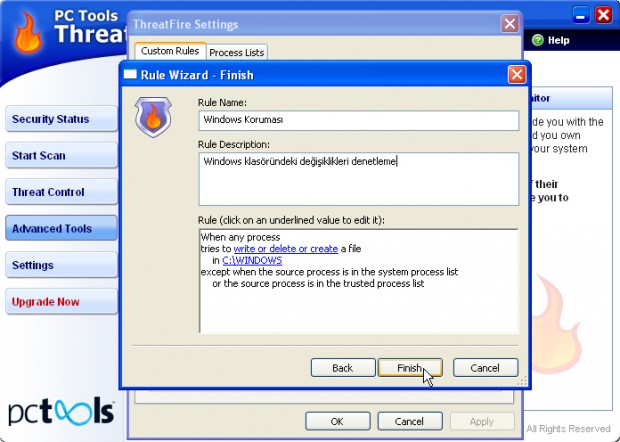 belirlediğiniz kaynak uygulamanın hangi işlemini engellemek istediğinizi belirliyorsunuz. Engellenen işlem; herhangi bir dosyaya erişim, belirli dosya türlerine erişim, herhangi bir dosyanın isminin değiştirilmesi, Kayıt Defterine müdahale, ağ bağlantıları oluşturma ve ağ bağlantılarını izleme olabilir. Üçüncü adımda bu engellenen işlem ile ilgili detayları belirliyorsunuz. Dördüncü adımda kural için geçerli olacak istisnai durumları düzenliyorsunuz. Son adımda ise hazırladığınız özel kuralı, isim vererek ve not ekleyerek kaydediyorsunuz. Kural oluşturma sihirbazı ile yaratılan özel güvenlik kurallarına bir örnek verecek olursak;güvenilir uygulamalar ve sistem hizmetleri dışındaki (istisnai durumlar) herhangi bir uygulamanın (kaynak) "C:/Windows" klasörü içerisinde (işlem detayı) herhangi bir dosya oluşturmasını ya da silmesini (işlem) engelleyebilirsiniz.
belirlediğiniz kaynak uygulamanın hangi işlemini engellemek istediğinizi belirliyorsunuz. Engellenen işlem; herhangi bir dosyaya erişim, belirli dosya türlerine erişim, herhangi bir dosyanın isminin değiştirilmesi, Kayıt Defterine müdahale, ağ bağlantıları oluşturma ve ağ bağlantılarını izleme olabilir. Üçüncü adımda bu engellenen işlem ile ilgili detayları belirliyorsunuz. Dördüncü adımda kural için geçerli olacak istisnai durumları düzenliyorsunuz. Son adımda ise hazırladığınız özel kuralı, isim vererek ve not ekleyerek kaydediyorsunuz. Kural oluşturma sihirbazı ile yaratılan özel güvenlik kurallarına bir örnek verecek olursak;güvenilir uygulamalar ve sistem hizmetleri dışındaki (istisnai durumlar) herhangi bir uygulamanın (kaynak) "C:/Windows" klasörü içerisinde (işlem detayı) herhangi bir dosya oluşturmasını ya da silmesini (işlem) engelleyebilirsiniz.
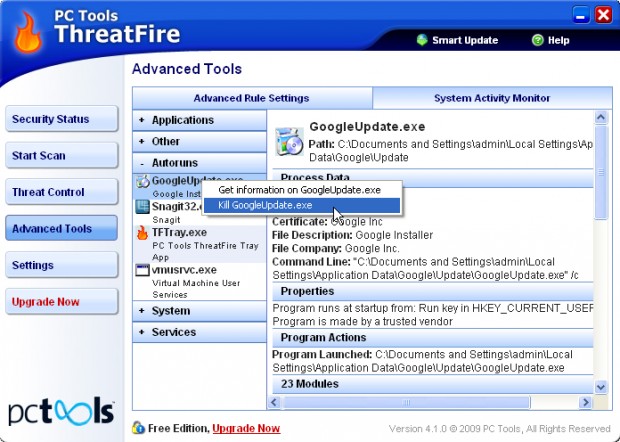 Advanced Tools ekranındaki bir diğer araç ise System Activity Monitor (Sistem Etkinlik Monitörü). Bu aracı kullanarak çalışmakta olan işlemler, sistem başlangıcında çalışan programlar ve Windows hizmetleri ile ilgili detaylı bilgiler alabilir ve bunları durdurabilirsiniz.
Advanced Tools ekranındaki bir diğer araç ise System Activity Monitor (Sistem Etkinlik Monitörü). Bu aracı kullanarak çalışmakta olan işlemler, sistem başlangıcında çalışan programlar ve Windows hizmetleri ile ilgili detaylı bilgiler alabilir ve bunları durdurabilirsiniz.
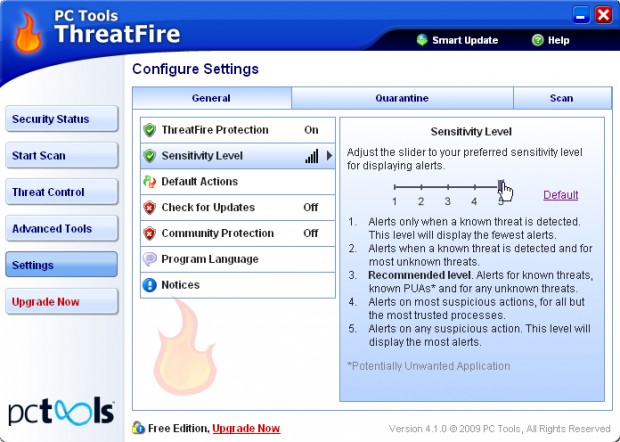 Programın ayarlarını ise Settings (Ayarlar) ekranında düzenleyebiliyorsunuz. Bu ekranda şu ayarları yapılandırabiliyorsunuz:
Programın ayarlarını ise Settings (Ayarlar) ekranında düzenleyebiliyorsunuz. Bu ekranda şu ayarları yapılandırabiliyorsunuz:
- Güvenlik korumasını açma kapama
- Güvenliğin düzeyini belirleyebilme
- Herhangi bir tehdit ile karşılaşıldığında yapılması istenen işlemi ayarlayabilme
- Otomatik güncelleştirme ve program topluluğunda yer almayı devreye sokabilme ve devre dışı bırakabilme
- Programın kullanım dilini seçebilme
- Karantina işlemlerini gerçekleştirmeden önce otomatik olarak Sistem Geri Yükleme Noktaları oluşturabilme
- Otomatik taramalar yapabilme
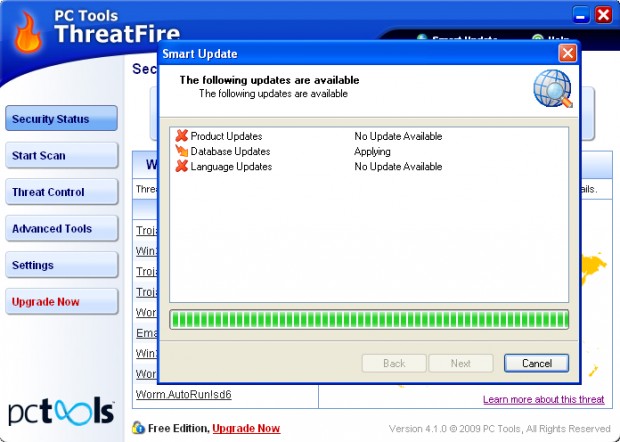 ThreatFire AntiVirus Free Edition 4.0,Smart Update (Akıllı Güncelleştirme) özelliği sayesinde programın ürün, veri tabanı ve dil güncelleştirmelerini denetleyebilmenize ve kolaylıkla yükleyebilmenize imkan sunuyor. Programın kullanıcı ara yüzünün üst kısmında bulunan Smart Update düğmesi ile ulaşılan bu özellik mevcut güncelleştirmeleri denetliyor ve varsa bunları indirip programa uyguluyor.
ThreatFire AntiVirus Free Edition 4.0,Smart Update (Akıllı Güncelleştirme) özelliği sayesinde programın ürün, veri tabanı ve dil güncelleştirmelerini denetleyebilmenize ve kolaylıkla yükleyebilmenize imkan sunuyor. Programın kullanıcı ara yüzünün üst kısmında bulunan Smart Update düğmesi ile ulaşılan bu özellik mevcut güncelleştirmeleri denetliyor ve varsa bunları indirip programa uyguluyor.
Güvenlik programlarının en sorunlu yanı olan aşırı sistem kaynağı tüketimi, ThreatFire AntiVirus Free Edition 4.0 programında karşımıza çıkmıyor. Program, performansı konusunda pek çok kullanıcının şikayetçi olduğu Windows Vista işletim sisteminde dahi bilgisayarınızda gözle görülür bir yavaşlığa neden olmuyor.
Aslına bakılırsa ThreatFire AntiVirus Free Edition 4.0; davranış analizi özelliği ile sisteminize sızmaları önleyebilen, özel kurallar oluşturabilmenize olanak veren ve bilgisayarınızın performans kaybı yaşamasına neden olmayan başarılı bir kötü niyetli yazılım koruması. İsminde "antivirüs" kelimesi geçmesine rağmen bilgisayarınıza bulaşmış olan virüsleri temizlemeyi vaat etmeyen bu programı, isteğe bağlı virüs taramasına sahip bir antivirüs programı ile birlikte kullanmak daha yerinde bir davranış olur.

